Keď mixuješ skladbu, môže to ľahko pretekať. Stojíš pred radmi stopiek, každá s vlastným zvukom a miestom v celkovom obraze. Prvým krokom k vyváženému mixu je správne nastavenie hlasitostí a panorámy. V tomto sprievodcovi sa dozvieš, ako vytvoriť pevný základ pre svoj Roughmix v Logic Pro X.
Najdôležitejšie poznatky
- Začni s referenčným mixom, aby si porozumel hlasitostným pomerom.
- Využi jednoduché techniky na efektívne nastavenie hlasitostí a panorámy.
- Pracovné postupy by mali byť rýchle, ale presné, aby sa ušetril čas a podporila sa kreativita.
Postupný návod na vytvorenie Roughmixu
1. Počúvanie referenčného mixu
Predtým než začneš s mixovaním, počúvaj referenčný mix - pieseň, ktorá sa podobá tvojmu žánru. Sleduj, ako sú rôzne nástroje zmiešané spolu. Môže ti to pomôcť získať pocit pre hlasitostné pomery a panorámu tvojej vlastnej produkcie. Napríklad si môžeš vybrať chytľavú pieseň od Bruna Marsa a analyzovať, ako sú basa, gitara a bicie umiestnené v mixe.
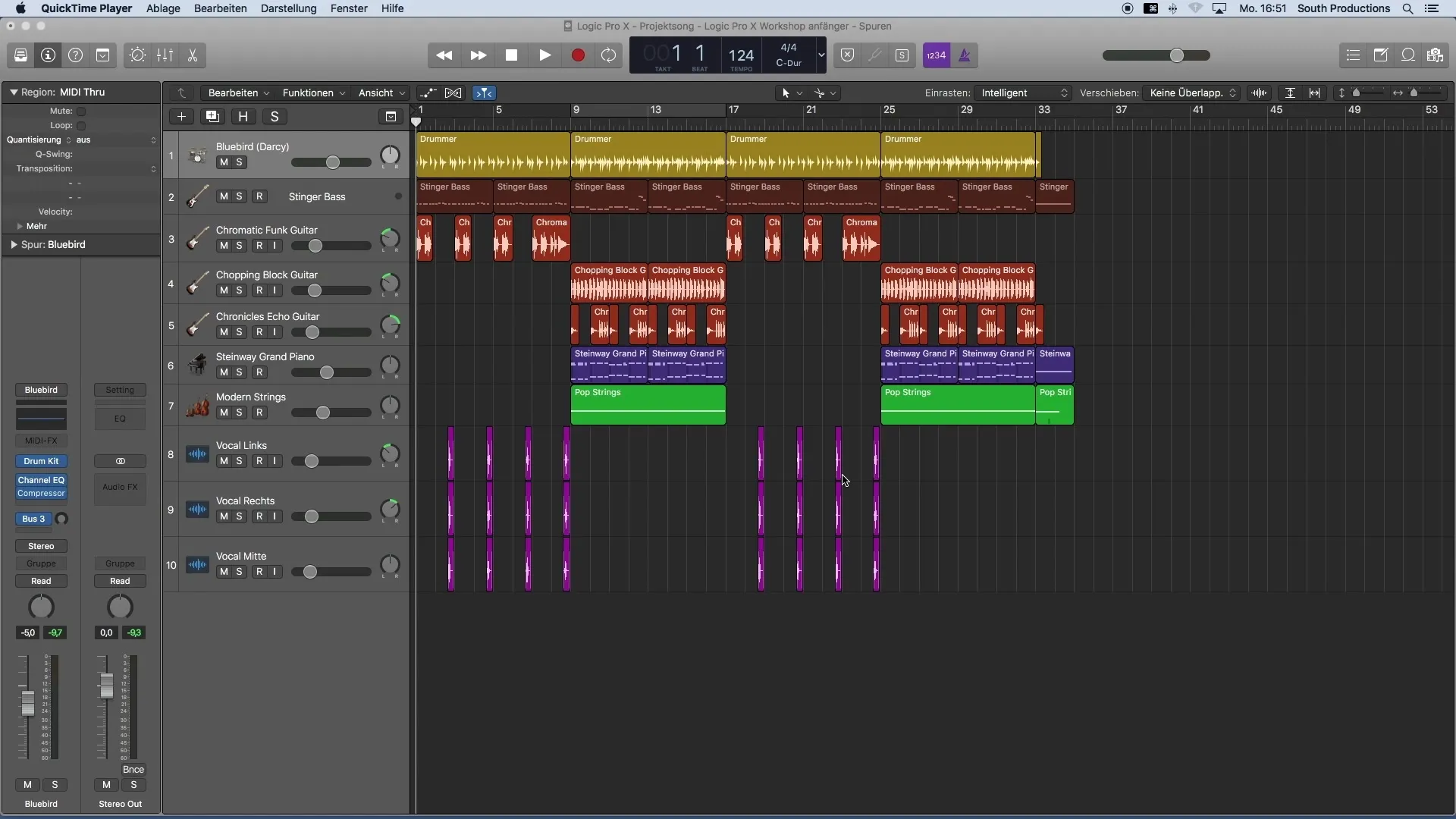
2. Nastavenie opakovaného prehrávania
Na efektívne pracovné postupy je užitočné nastaviť opakované prehrávanie celého songu. Uľahčuje to prehrávanie tvojho projektu, bez neustáleho navigovania späť na začiatok. Ťahaj oblasť opakovania na časovú os, kliknutím na taktový ukazovateľ a ťahaním cyklického rozsahu. Týmto spôsobom môžeš kontinuálne pracovať na svojom mixe.
3. Konfigurácia mixéra
Otvor mixér, aby si mal prehľad o všetkých stopách. Stačí stlačiť kláves X alebo prejsť na „Okná“. Na začiatku je dôležité nastaviť všetky hlasitostné ovládače na nulu. V mixéri nebudú zobrazené len tvoje hlavné stopy, ale aj všetky efekty, ktoré Logic automaticky pridá.
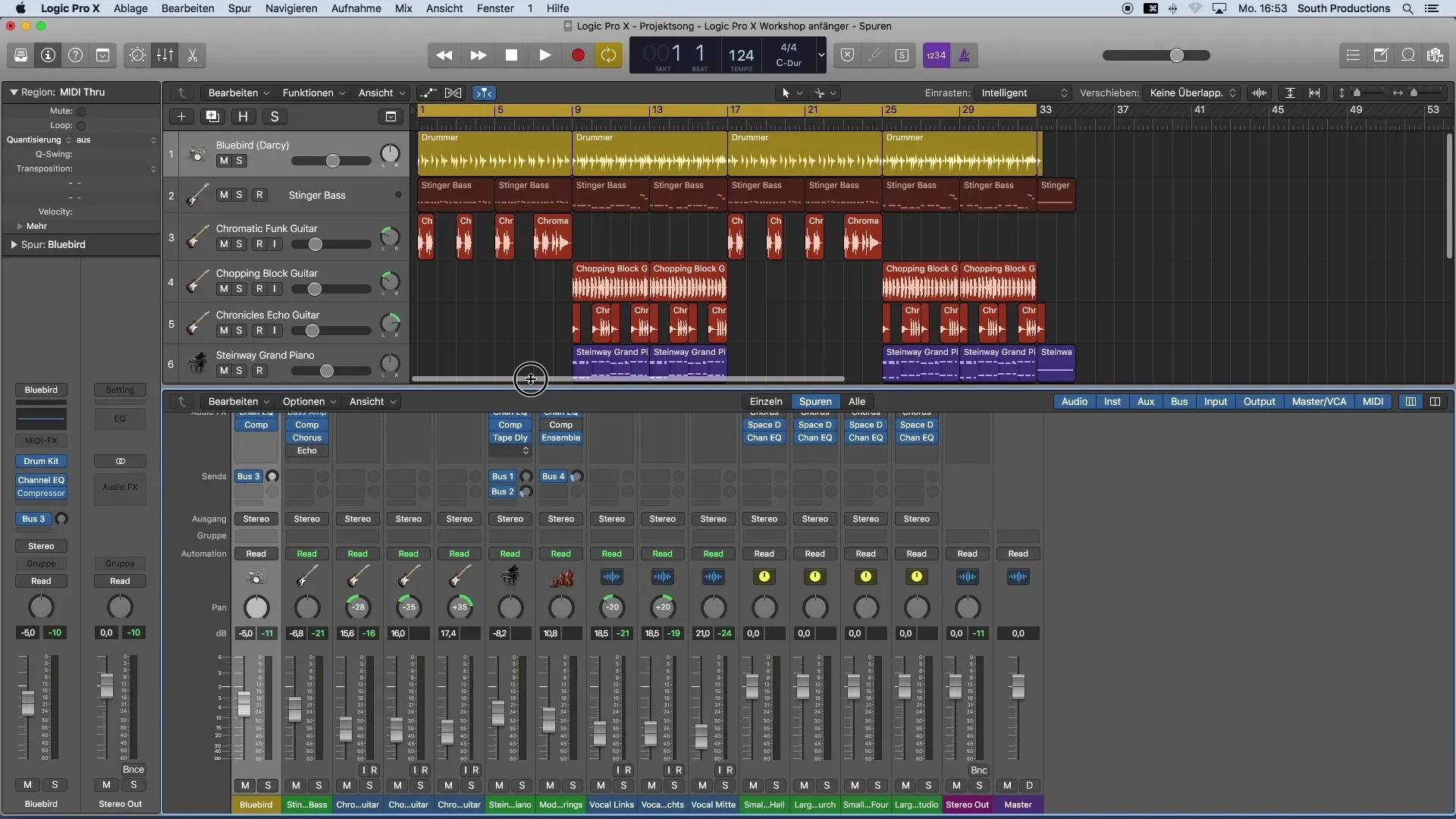
4. Resetovanie hlasitosti a panorámy
Ak je mixér otvorený, ťahaj všetky fadre na nulu, aby si mal čistý štart. Rovnako resetuj panorámu na začiatok. Stlač Alt a klikni na ovládače, aby si ich resetoval.
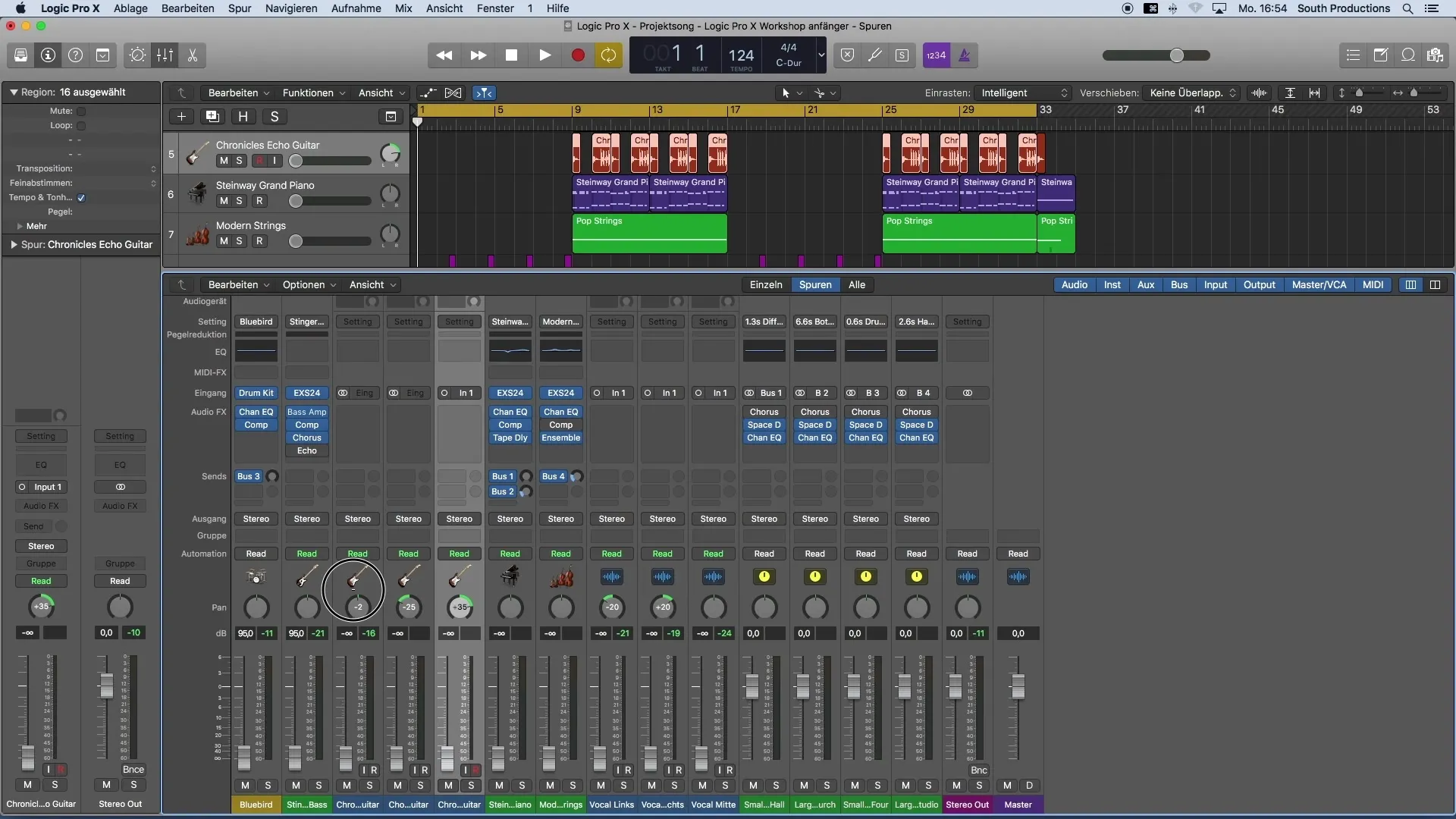
5. Prispôsobovanie hlasitostných pomerov
Teraz môžeš začať prehrávanie skladby a prispôsobiť hlasitostné pomer v jednotlivých stopách. Začni nastavovaním bicích. Dôkladne sleduj, aby Master Level nebol prekročený. Odporúča sa zahrať prvé nástroje na približne -8 až -18 decibelov, aby si mal dosť miesta pre ďalšie stopy.
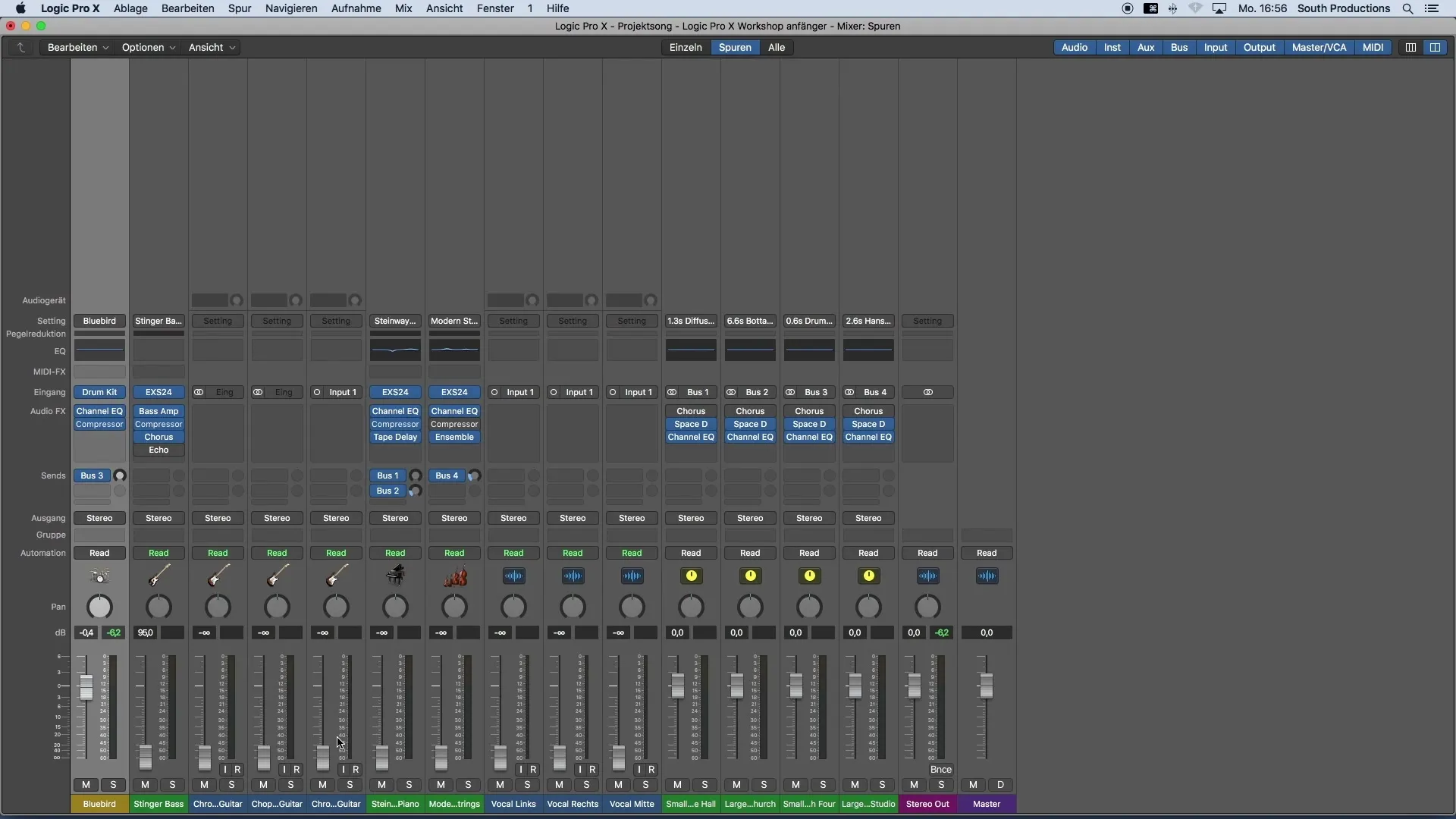
6. Nastavenie spevu a ďalších prvkov
Po nastavení bubeníck sa môžeš zamerať na spev. Vyber všetky spevové stopy a uistite sa, že majú jednotnú hlasitosť. Tiež ich môžeš ľahko rozdeliť v panoráme, posunutím niektorých doľava a iných doprava alebo na stred.
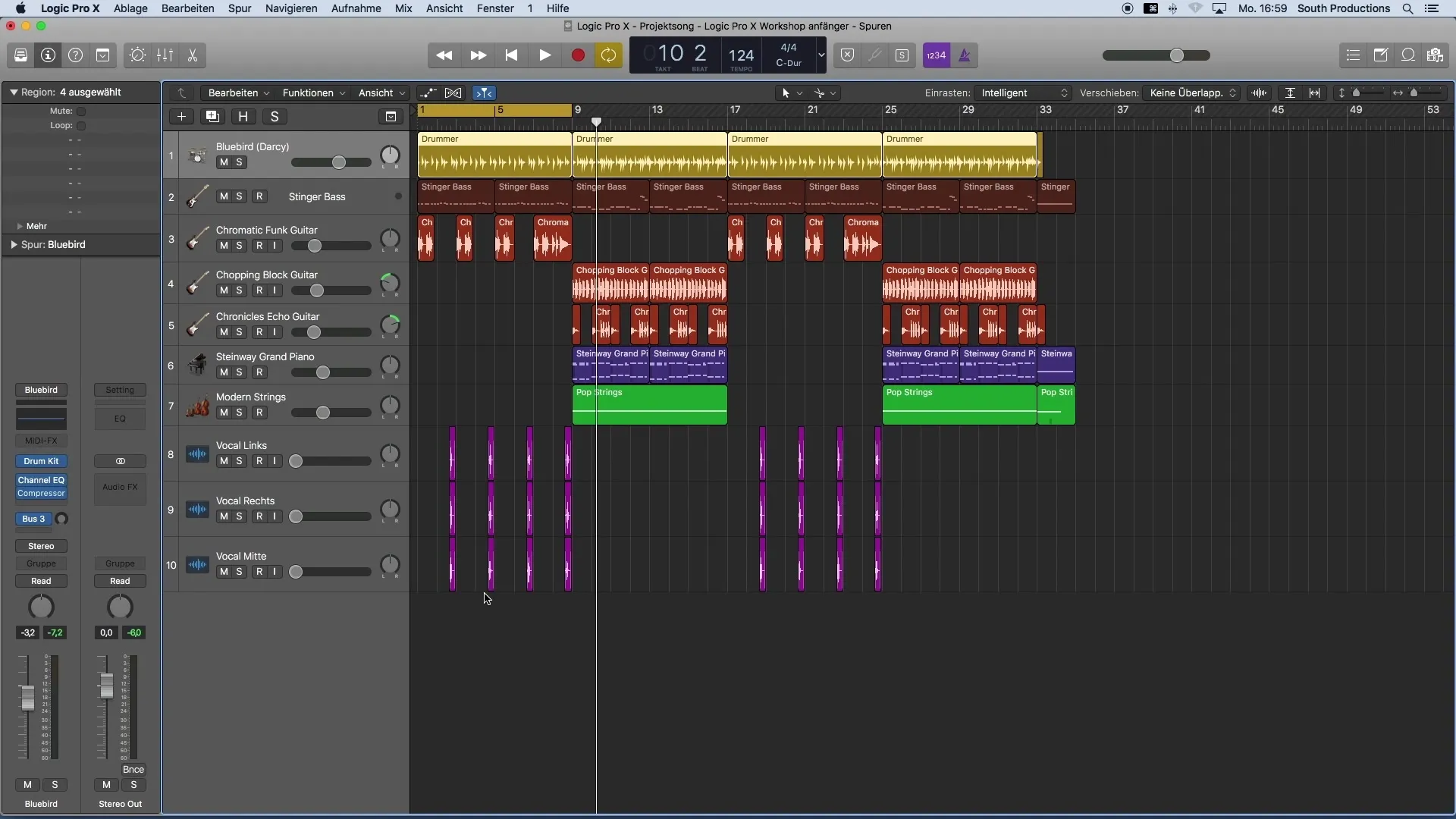
7. Feinštvá na stopách bicích
Ak chceš ďalej upravovať bicie, môžeš ísť na jednotlivé prvky, ako napríklad Kick a Snare. V mixéri vyber bubenícku stopu a nastav hlasitosť pre každý prvok. To môžeš robiť priamo v plugine Drumkits, kde môžeš nastaviť hlasitosť pre každý nástroj.
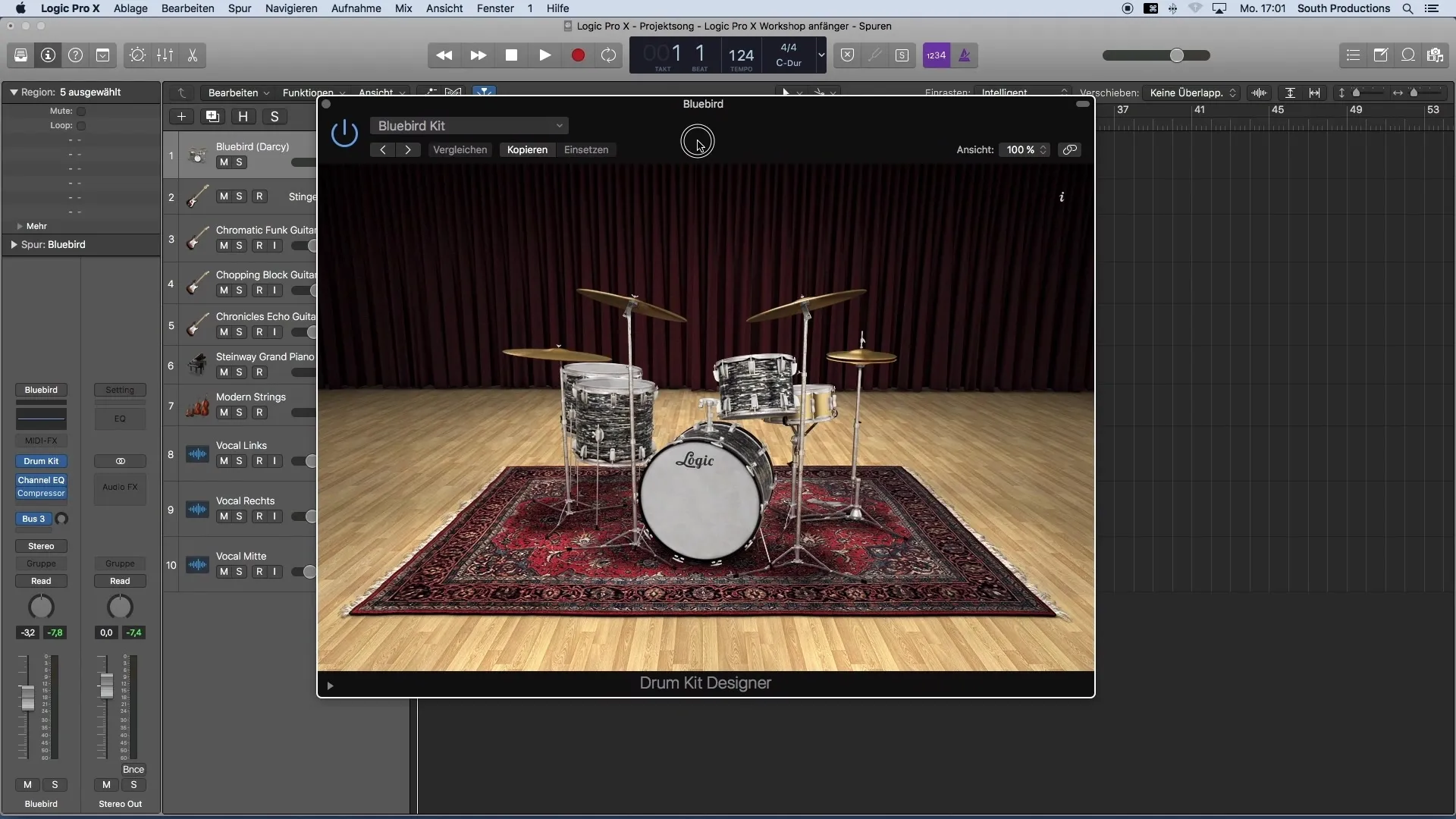
8. Využitie multi-výstupov (voliteľné)
Pre detailnejší mix môžeš vybrať tzv. multi-výstupy bubeníckych stop. Týmto spôsobom môžeš priradiť každému biciemu nástroju vlastnú stopu. Treba však poznamenať, že to poskytuje menej intuitívne možnosti pre celkové nastavenie, preto to na začiatku neodporúčam.
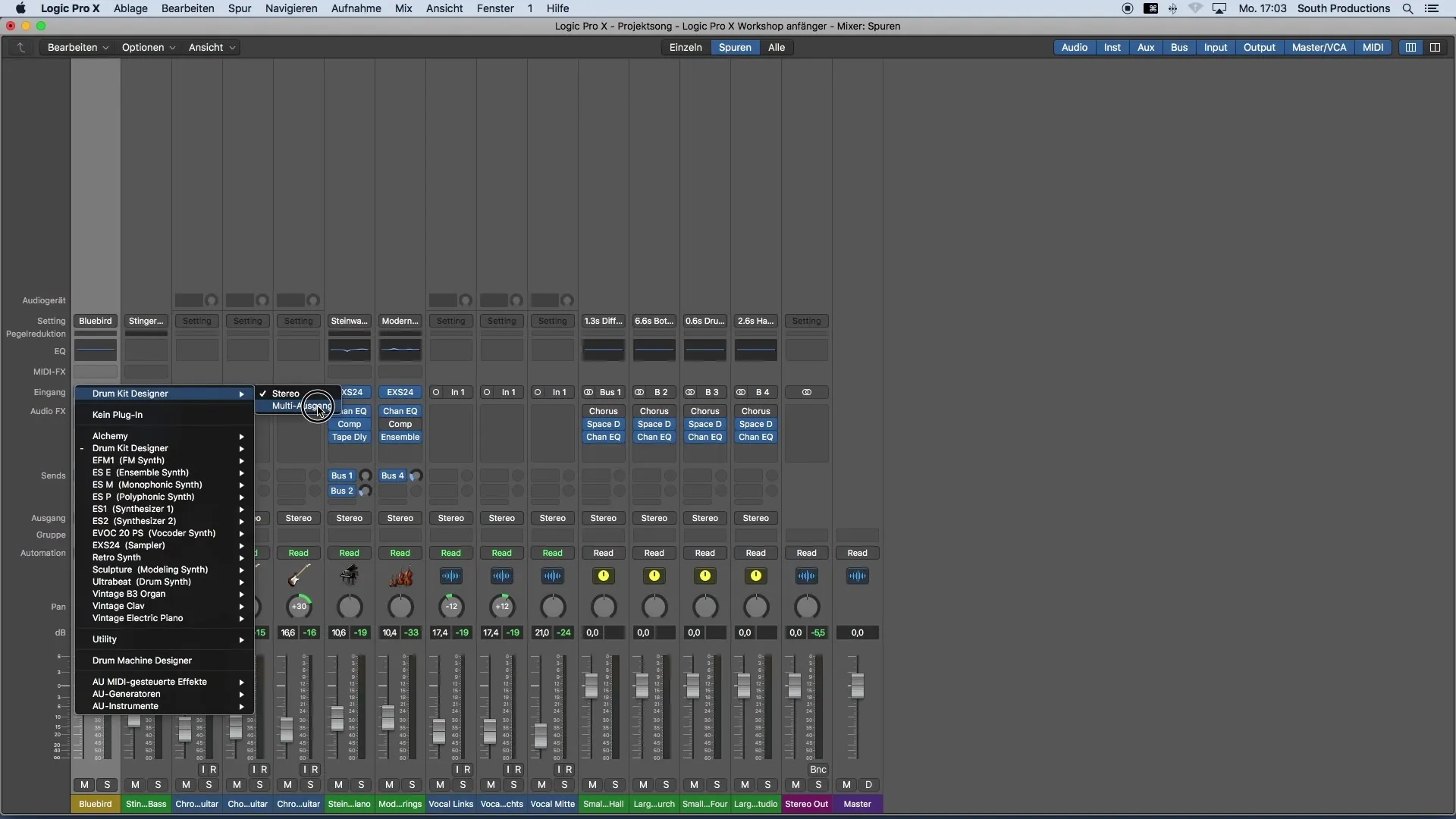
9. Prečúvanie roughmixu
Po vytvorení svojho roughmixu si všetko ešte raz pozorne vypočuj. Skontroluj rovnováhu nástrojov a uistite sa, že spolu dobre znejú. Roughmix by mal byť ideálne prepracovaná prvá verzia, ktorá bola rýchlo vytvorená.
Zhrnutie
Naučil si sa všetky základné kroky pre vytvorenie roughmixu v Logic Pro X. Od prvých nastavení hlasitosti až po cielené úpravy prvkov by si teraz mal byť schopný optimalizovať svoj mix a zároveň si udržiavať jasnú štruktúru a prehľad.
Často kladené otázky
Ako nastavím slučku v Logic Pro X?Klikni na zobrazenie taktu v časovej osi a potiahni región slučky.
Ako obnovím hlasitosť svojich stôp?Drž ALT a klikni na regulátor hlasitosti.
Čo je referenčný mix?Referenčný mix je skladba, ktorá sa podobá tvojmu žánru a ktorú môžeš použiť ako príklad pre hlasitosti a farebné odtiene.
Kde nájdem mixáž v Logic Pro X?Otvor mixáž stlačením klávesy X alebo cez menu „Okná“.
Ako nastavím panorámu na nulu?Klikni na regulátor panorámy s podržanou klávesou ALT, aby si ju obnovil.


